맥북에어 m1 13인치 경우 모니터화면이 좁기에 듀얼모니터로 사용하면 편리하겠다는 생각이 자주 듭니다. 마침 오래전에 사용하던 아이패드가 있어서 ‘사이드카' 기능을 활용해보기로 했습니다. 사용법은 아주 간단합니다.
아이패드 사이드카 기능
맥북 시스템설정에서 ‘디스플레이 설정’ 으로 갑니다. 디스플레이 설정에서 모니터 화면 우측에 있는 + 표시를 클릭합니다. ipad 표시 부분을 클릭하면 사이드카 기능이 설정됩니다. 간단합니다. pc 듀얼모니터처럼 마우스 포인트를 드래그 하면 화면이 이동합니다. 사용하지 않는 아이패드가 있다면 듀얼모니터로 편리하게 사용할 수 있습니다.
맥북 멀티허브 HDMI
좀더 큰 화면으로 pc 모니터를 연결해기로 합니다. 아이패드 사이드카 기능이 설정되 있는 상태에서도 멀티허브를 이용한 연결이 가능합니다. 좀더 자세하게 확인해보고 싶은 작업이나 메뉴버튼이 작은 프로그램을 이용할 때는 큰 화면이 편리합니다.
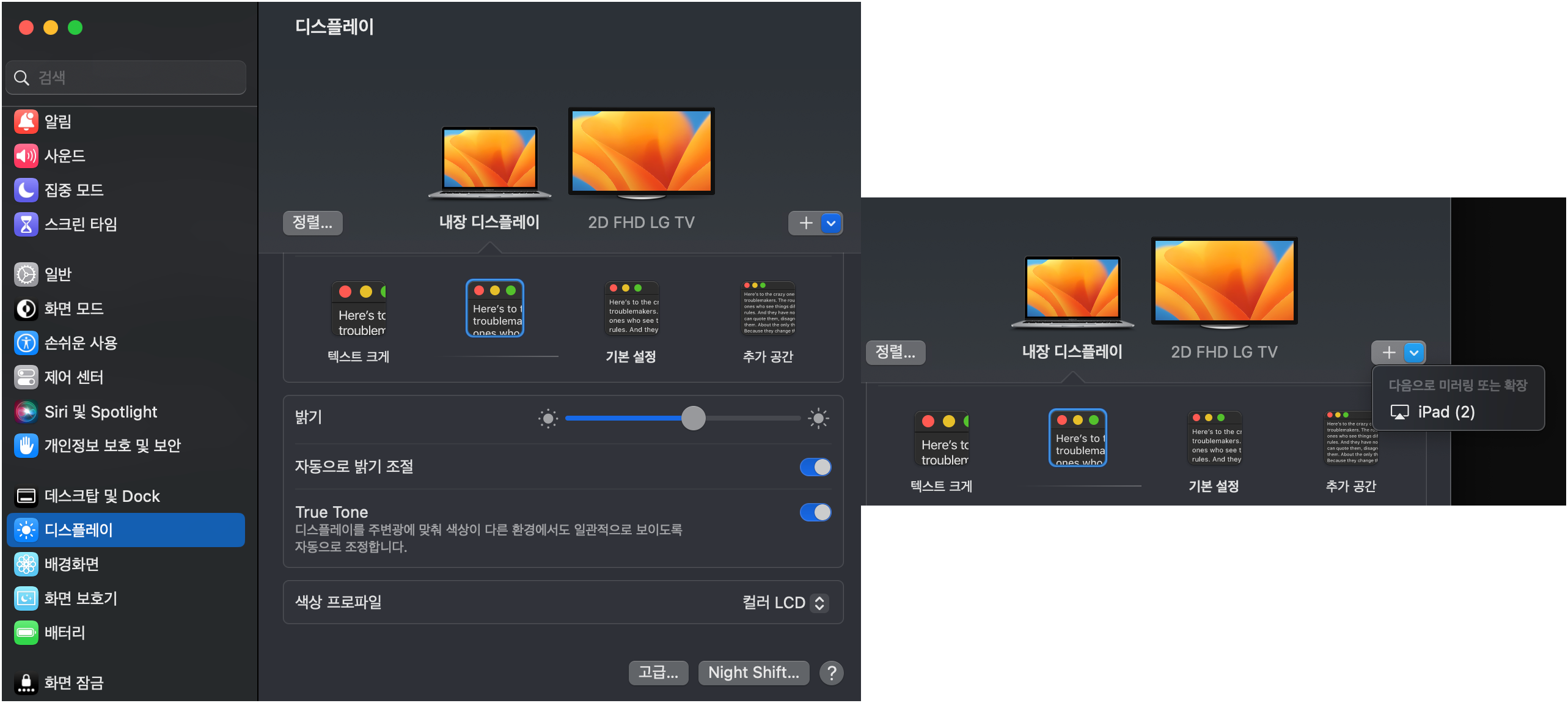
총 3개 화면을 이용합니다. 훨씬 작업공간 관리가 편리해졌습니다. 아이패드에 유튜브 영상을 올려놓고 음악을 들으면서 작업을 하니 좋습니다. 큰 화면에서 자료화면을 띄워놓고 자료를 보면서 정리합니다. 맥북 13인치 화면에서 프로그램 내리고 올리며 작업했던 것에 비하면 천국이네요.,
사이드카 기능은 예전부터 알고 있었던 기능인데 사용 안하니까 자꾸 잊어버리네요. 앞으로 잘 활용해봐야겠습니다. 이상 맥북, 아이패드를 이용한 듀얼모니터 작업에 대해서 정리해보았습니다.
'애플 IT' 카테고리의 다른 글
| 아이폰 동기화 없이 음악넣기 ! 10년만에 성공 (0) | 2023.03.29 |
|---|---|
| 아이폰 메모 암호 설정 해지 방법 / 편리한 꿀팁 (0) | 2023.03.06 |
| 아이폰 사진관리 애플 아이클라우드 관리하기 (0) | 2023.02.08 |
| 아이폰 icloud 사진 동기화 아이패드 맥북 3개 모두 연동?! (0) | 2023.02.07 |
| 구글 포토 사진 다운로드 파일갯수 몇개까지? (0) | 2023.02.06 |



